Os docentes passarão a ter disponível um submenu com a designação de "Material Pedagógico" no menu de "Professor", com a seguinte listagem:
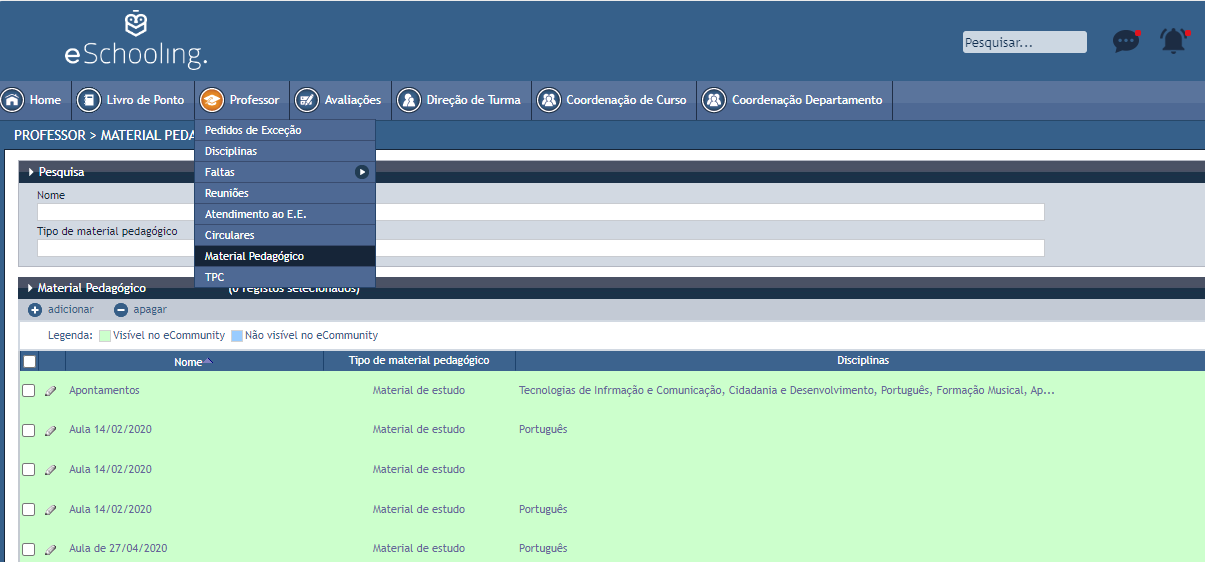
É nesta listagem que irão gerir os seus materiais pedagógicos.
Ao clicar no botão de “adicionar”, presente no cimo da listagem, terão disponível o seguinte formulário:
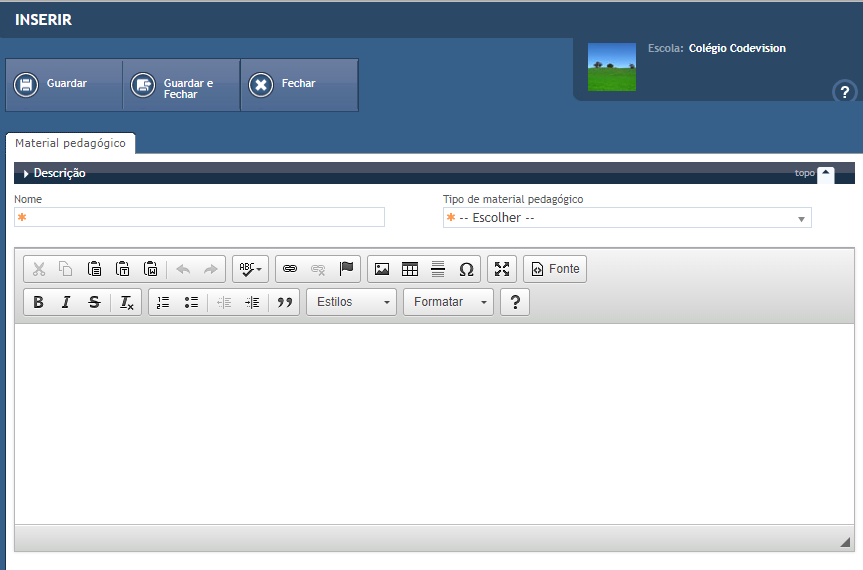
Após o preenchimento dos campos obrigatórios, o formulário ficará como a imagem abaixo.
No primeiro separador “Material pedagógico”, é possível associar as disciplinas base a que o material pedagógico diz respeito (aparecem as disciplinas que o docente leciona ou já lecionou).
No segundo separador “Anexos”, é efetuada a gestão dos ficheiros deste material pedagógico, tendo em conta todas as restrições configuradas anteriormente.
O terceiro separador “Associações de conteúdo” apenas aparece depois de ter sido associada alguma disciplina base (no separador “Material pedagógico”), e permite associar as disciplinas das turmas ao material pedagógico (nesta listagem as disciplinas que aparecem dependem das disciplinas base associadas no primeiro separador).
Depois das disciplinas das turmas estarem associadas ao material pedagógico, o docente tem a possibilidade de notificar os alunos da turma (caso se aplique) de que acaba de disponibilizar um novo material pedagógico.
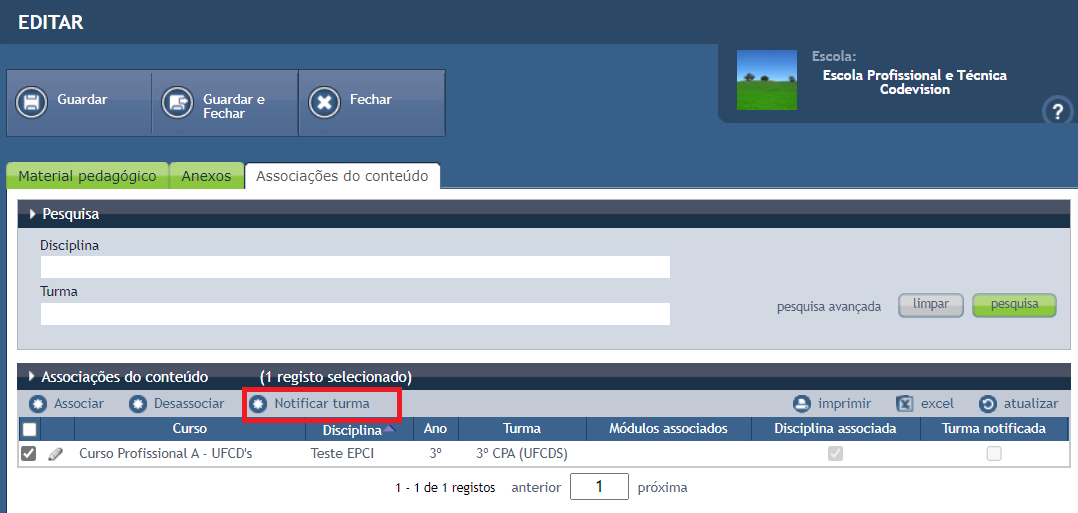
Depois de serem associadas as disciplinas das turmas pretendidas, o docente poderá aceder às mesmas (carregando no lápis) para associar módulos/UFCD’S (caso se aplique).
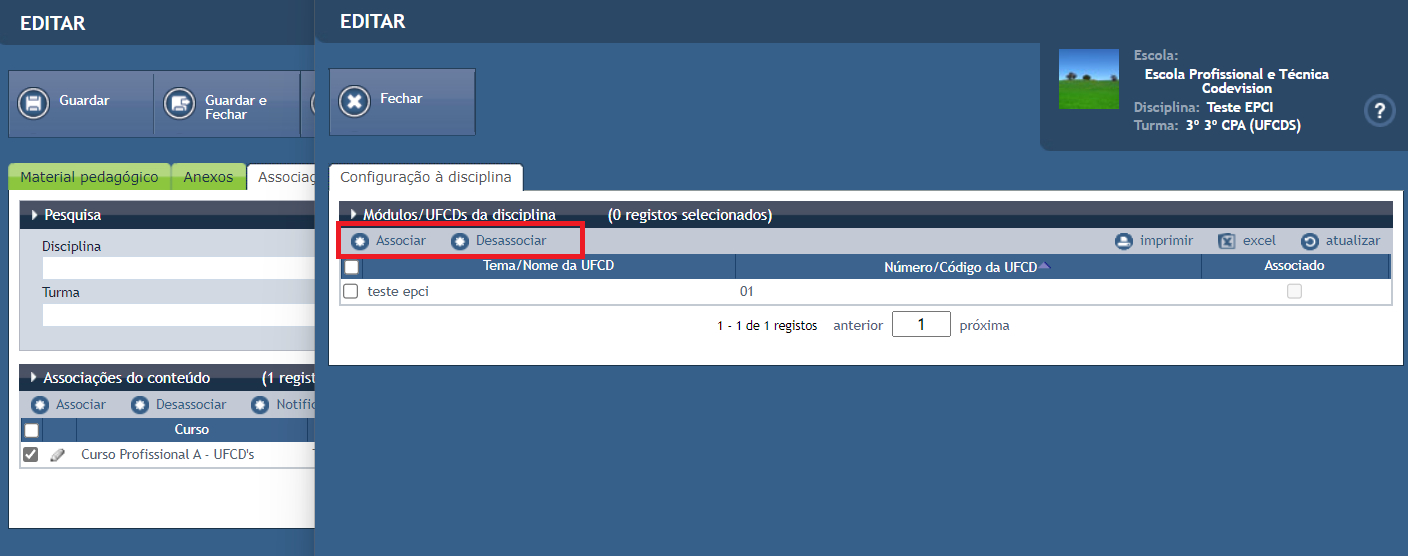
Também dentro da disciplina e turma associadas no separador Associações de conteúdos, o docente poderá criar momentos de submissão (caso se aplique).
O docente deverá clicar no botão “adicionar”, presente no cimo da listagem “Momentos de submissão” e, para configurar um momento de submissão, é necessário:
Indicar um nome;
Indicar uma data e hora de início;
Indicar uma data e hora de fim.
Também é possível notificar a turma da criação de um novo momento de submissão (caso se aplique).
Editando o momento de submissão criado, o docente conseguirá consultar e efetuar download dos documentos submetidos pelos alunos, a partir da listagem “Submissões”, tal como mostra a imagem abaixo.

Passo a passo dos artigos para a configuração do dossier pedagógico:
1- Dossier Pedagógico - Configurações
2- Dossier Pedagógico - Procedimento como docente
3 - Dossier Pedagógico - Consulta do material pedagógico
4- Dossier Pedagógico - Notificações
Este artigo foi útil?
Isso é ótimo!
Obrigado pelo seu feedback
Lamentamos por não termos podido ajudá-lo(a)
Obrigado pelo seu feedback
Comentário enviado
Agradecemos o seu esforço e iremos tentar corrigir o artigo




